Windows з'яўляецца адной з найбольш шырока выкарыстоўваюцца аперацыйных сістэм, распрацаваных Microsoft. Windows часта абнаўляецца мноствам прывабных функцый.Гэта дазваляе карыстальнікам узаемадзейнічаць з кампутарамі праз клавіятуры, мышкі і іншыя прылады ўводу.
Каб выправіць памылкі і палепшыць прадукцыйнасць, Microsoft рэгулярна выпускае абнаўленні.Кожнае абнаўленне пастаўляецца з нумарам версіі.Вы можаце праверыць, ці з'яўляецца ваша сістэма апошняй версіяй, праверыўшы нумар версіі.
Калі вы не ведаеце, што думаць пра версію Windows, выканайце наступныя дзеянні.
Як праверыць версію Windows?
Каб даведацца, якую версію Windows вы выкарыстоўваеце, вы можаце праглядзець версію непасрэдна ў сістэмных наладах, скарыстацца спалучэннем клавіш або выкарыстоўваць cmd.
Праверце версію Windows у наладах
(1) адкрыты 電腦 або ноўтбук і націсніце 開始 按鈕 з галоўнага экрана.
(2) Перайсці да радок пошуку і ўвайдзіце Вінвер.
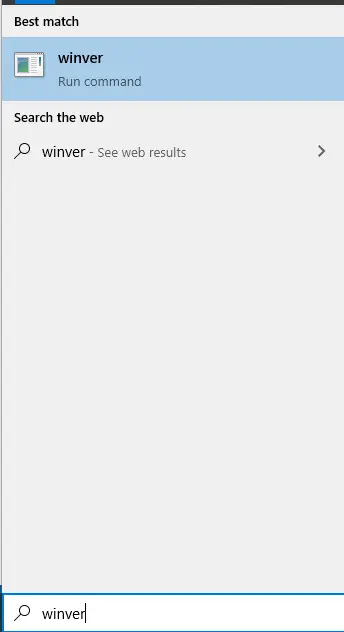
(3) Націсніце winver у выніках пошуку.
(4) На экране з'явіцца маленькае акно Microsoft Windows версія і іншыя дэталі.
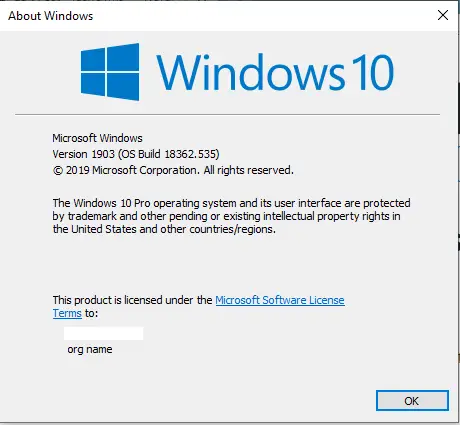
Праверце версію Windows з дапамогай спалучэнняў клавіш
(1) Адкрыйце свой Windows Кампутар або ноўтбук.
(2) Націсніце разам Windows+I клавішу клавіятуры, і яна адкрыецца Налады сістэмы.
(3) выбраць сістэмнае меню варыянты.
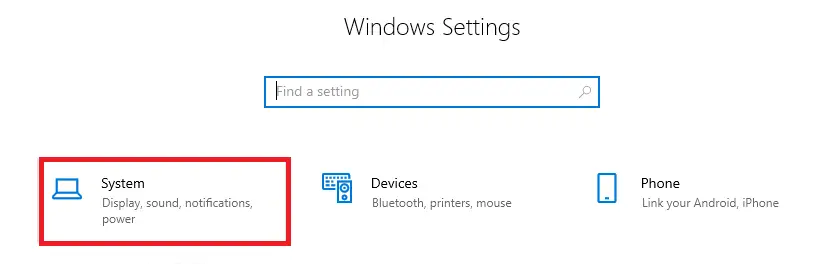
(4) Пракруціце ўніз і абярыце 關於 опцыі.Ён будзе адлюстроўваць поўную інфармацыю аб вашым прыладзе, уключаючы нумар версіі 和 Тып сістэмы.
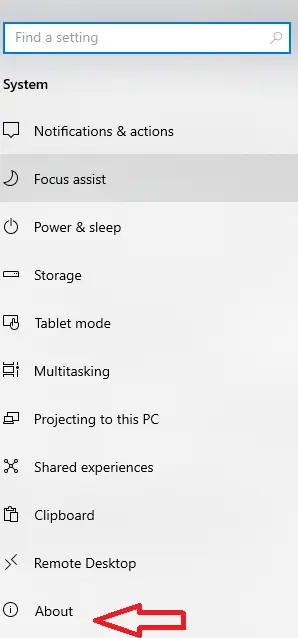
На малюнку ніжэй паказаны нумар вашай версіі Windows.
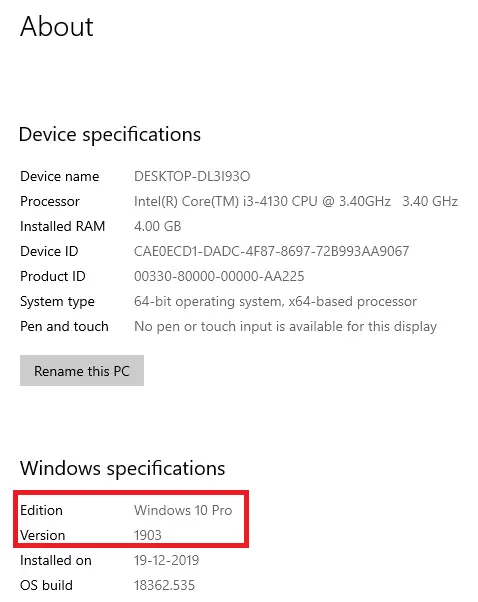
Калі прыведзеныя вышэй цэтлікі не працуюць, вы павінны выкарыстоўваць Альтэрнатыўныя спалучэння клавіш варыянты.
(1) Уключыце кампутар або ноўтбук з Windows.
(2) націсніце Клавіша Windows + клавіша паўзыЁн будзе адлюстроўваць усю інфармацыю пра акно.
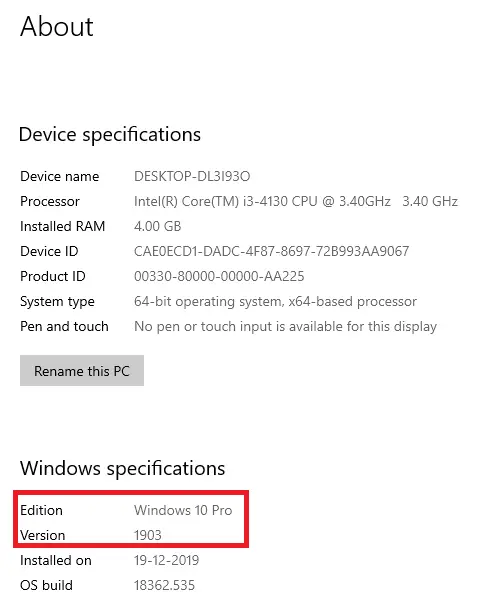
Праверце версію Windows з дапамогай CMD
(1) Уключыце кампутар або ноўтбук з Windows.
(2) націсніце Клавіша Windows + RНа экране адкрыецца дыялогавае акно "Выканаць".
(3) увод 命令 у тэкставым полі і націсніце Добра.
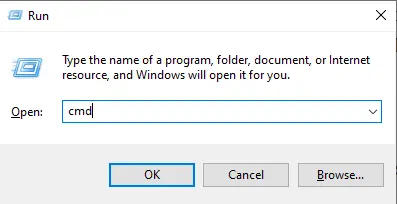
(4) Увядзіце systeminfo ў камандным радку, а затым націсніце увайсці 按鈕.
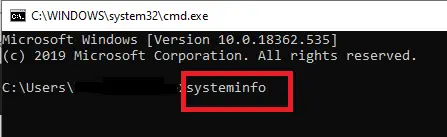
(5) Ён адлюструе ўсе дэталі вашай сістэмы ў выхадзе тэрмінала.вы можаце бачыць Імя аперацыйнай сістэмы, версія лічбавы, нумар версіі Ёсць яшчэ шмат.
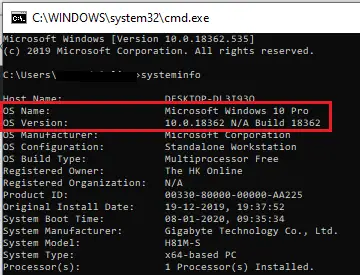
Вышэйзгаданы метад выкарыстоўваецца для прагляду аперацыйнай сістэмы, назвы і нумара версіі ў Windows 10.Калі вы выкарыстоўваеце Windows 8 або 7 або раней, вы можаце праверыць версію Windows, выканаўшы наступныя дзеянні.
Парада Techowns: як ачысціць Windows?
Як праверыць на Windows 8?
(1) Уключыце кампутар з Windows і перайдзіце на стартавы экран.
(2) Націсніце Пачаць акно Гузікі і тыпы Пра кампутары.
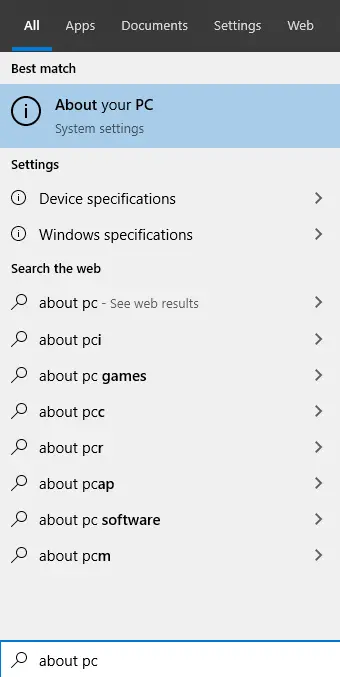
(3) Пстрыкніце «Аб выніках пошуку ПК», і адлюструецца ўся сістэмная інфармацыя.
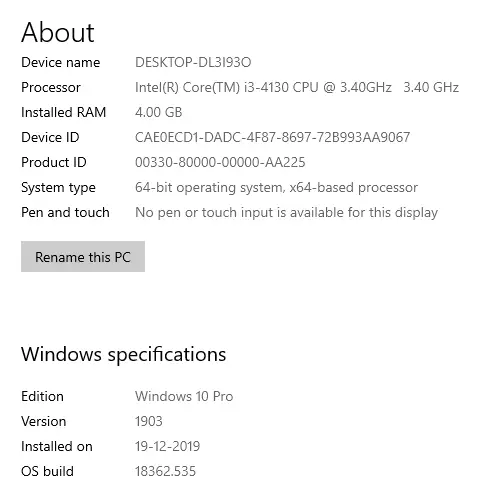
Як праверыць на Windows 7?
(1) Адкрыйце кампутар Windows і ўвайдзіце ў галоўны інтэрфейс.
(2) пстрыкніце правай кнопкай мышы 在 開始 菜單.
(3) выбраць 特性 варыянты.
(4) Дысплей уводу тыпу сістэмы версія акно(32-разрадны або 64-разрадны).
Парада Techowns: як атрымаць доступ да BIOS у Windows?
канчатковае меркаванне
Гэта крокі, неабходныя для прагляду версіі Windows.Праверыўшы нумар версіі, вы можаце абнавіць сістэму да апошняй версіі.Нумары версій заўсёды карысныя, таму што вы можаце знайсці FAQ для гэтай версіі ў інтэрнэце.

![5 крокаў да адпраўкі SMS з iPhone [Вельмі лёгка] 5 крокаў да адпраўкі SMS з iPhone [Вельмі лёгка]](https://infoacetech.net/wp-content/uploads/2021/06/5637-photo-1617699981611-8565017513a8-150x150.jpg)




